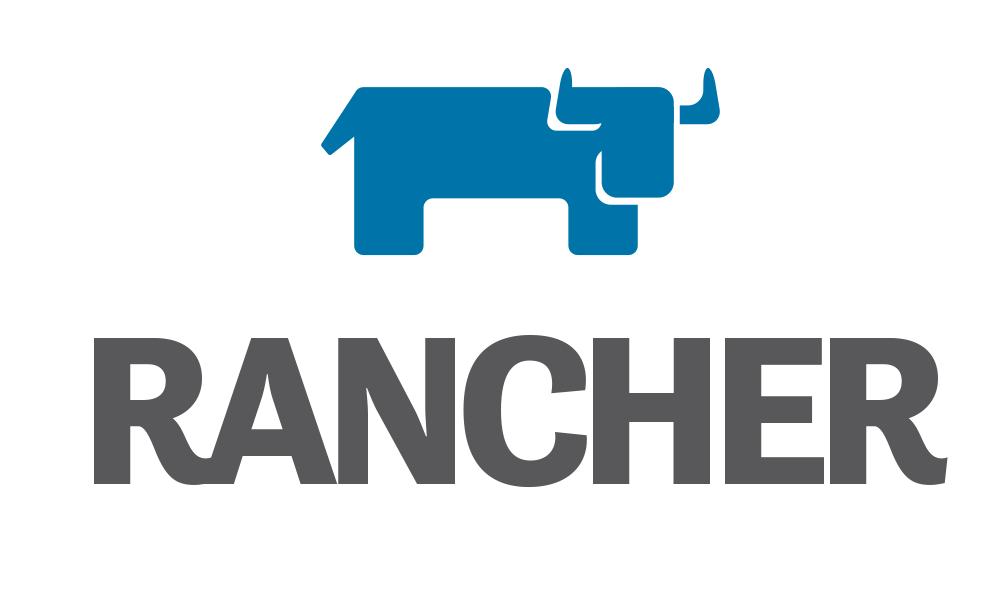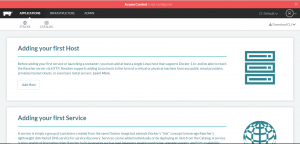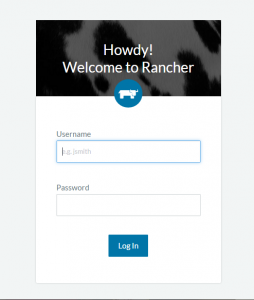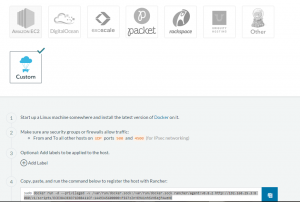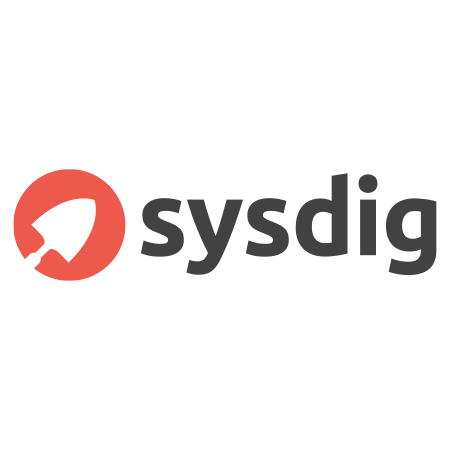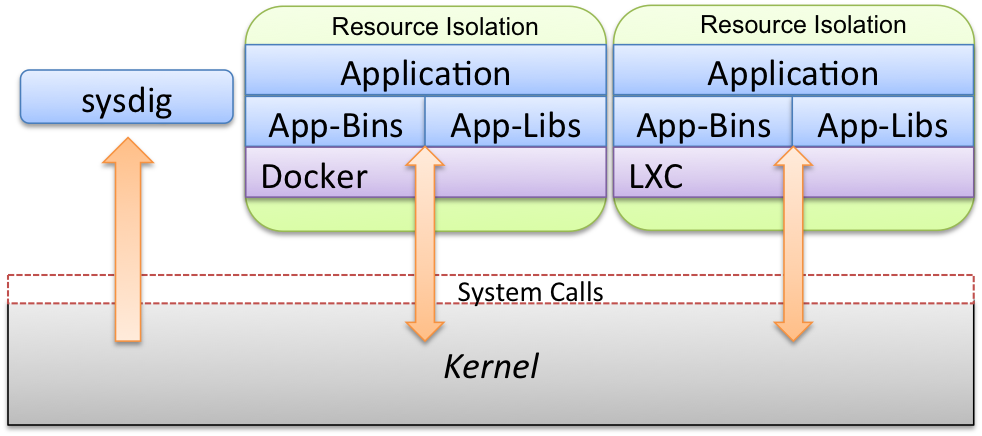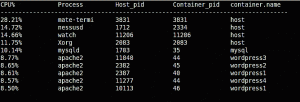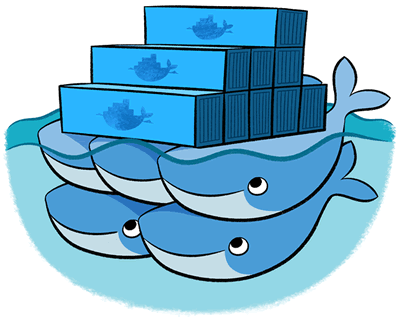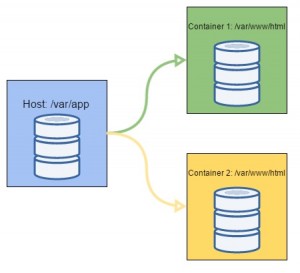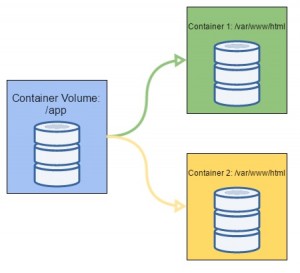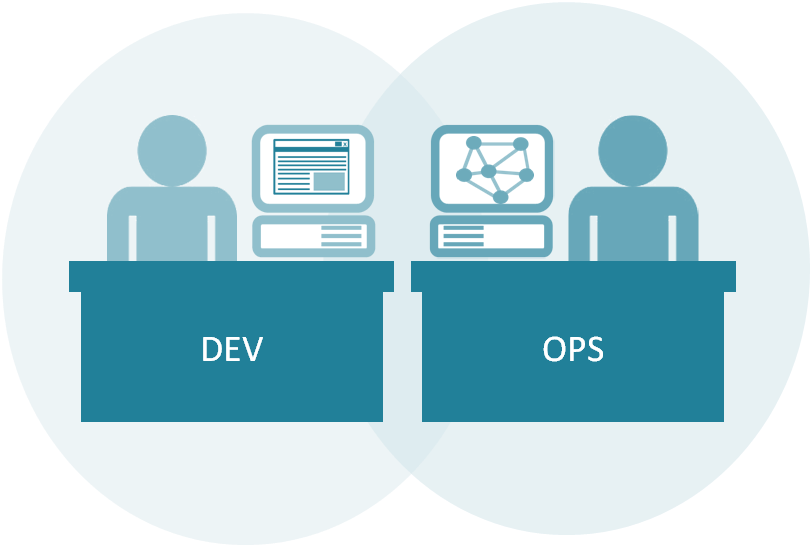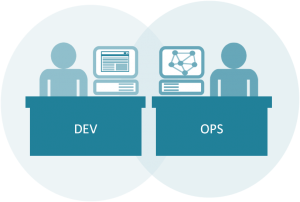Olá,
O MundoDocker mostra hoje para vocês como funciona o Rancher, uma plataforma para deploy de sua infraestrutura Docker de forma fácil e controlada. O Rancher pode ser dividido em duas camadas: RancherOS, que é um sistema operacional minimalista (assim como o CoreOS) e a plataforma Rancher, vamos conhece-las mais:
RancheOS
O RancherOS, trás apenas as funções essenciais para o funcionamento do ambiente Docker, veja na imagem abaixo como é a arquitetura do RancherOS:
Fonte: http://docs.rancher.com/
O tamanho de uma imagem do RancherOS é de de 20MB, e possui tudo que é necessário para montar seu servidor para deploy de containers Docker. Como pode ser visto na imagem acima, o RancherOS é uma kernel base bem limitado, e toda a plataforma do Rancher é montada em cima de containers, sendo o init do sistema, chamado PID 1, é feito dentro de um container Docker, e os demais serviços (udev, dhcp, etc) são inicializados dentro de outros containers. Como você deve ter notado, no RancherOS o Docker faz o trabalho do sistema de inicialização (sysvinit ou systemd), comum em outros distribuições Linux.
Outro ponto interessante é que, como o RancherOS inicializa dentro de um container, o próprio serviço Docker a nível de usuário executa dentro um container Docker, ou seja, os containers de aplicação (que o usuário cria) são inicializados dentro do container de sistema, isso garante ainda mais isolamento e claro segurança, pois inclusive o sistema está encapsulado dentro de um container.
Rancher
Rancher é um software opensource que possibilita a criação de uma plataforma privada para criação de containers. Através dele é possível administrar todos os pontos de seu ambiente Docker, incluindo: orquestração, loadbalance, volumes e rede. E ainda é possível fazer a diferenciação entre usuários, ou seja, você pode criar um pool de recursos para seu desenvolvedor e ele mesmo poderá criar quantos containers quiser e puder, isso é muito útil para da liberdade e ainda assim garantir controle.
Um grande ponto positivo do Rancher, é você não ser obrigado a usar o RancherOS (claro que isso é muito recomendado), basta você subir seu servidor com Docker instalado e instalar tanto a plataforma quanto os agentes do Rancher dentro de containers.
Vamos a prática? Partimos do principio que você já tenha o Docker instalado, agora execute:
docker run -d --restart=always -p 8080:8080 rancher/serverEsse comando criará um containers com o servidor Rancher já pronto, feito isso basta acessar via web o ipdoservidor:8080, veja na imagem:
Veja que ele deixa em destaque a informação de que não foi configurado uma forma de acesso, para fazer isso vá até: Admin – Access Control, e habilite a forma que desejar, em nosso exemplo escolhemos Local, ou seja, utilizarei usuário criados dentro do Rancher mesmo, após isso crie seu primeiro usuário administrativo e salve, em seguida faça logout da plataforma e acesse: ipdoservidor:8080/login e acesse com os dados que você acabou de criar:
Depois de logado, clique em Add Host, para adicionar um host a ser manipulado pelo Rancher, lembre-se, você pode ou não adicionar o host onde está executando o servidor Rancher, se escolher adicionar ele deixe marcado a opção que vem e clique em Save, na próxima tela você pode escolher um dos provedores (Amazon, Digital Ocean, RackSpace, etc) para fazer deploy de seus hosts, como vamos adicionar o host local, clique me Custom, o Rancher lhe informará alguns dados que você deverá seguir, como por exemplo liberar porta no firewall e executar um comando para adicionar o Rancher Agent, veja:
Feito isso você verá que foi adicionado um host em seu dashboard. A partir de agora basta você criar os containers que desejar e claro fazer toda a definição de usuários, pool de recursos e o que mais for interessante para você.
Isso é o básico sobre o Rancher, mas o suficiente para você entender a ferramenta e dar o uso adequado a ela dentro do seu ambiente, em posts futuros falaremos mais sobre ela e traremos alguns exemplos práticos de uso do Rancher para deploy de container e automação de infraestrutura.
Esperamos ter ajudado, e nos ajude divulgando o MundoDocker. Abraço!
Entusiasta Open Source, seu principal foco é ir atrás de ideias novas e torna-las realidade através de soluções simples e eficientes, o menos é mais, e o dividir é multiplicar.